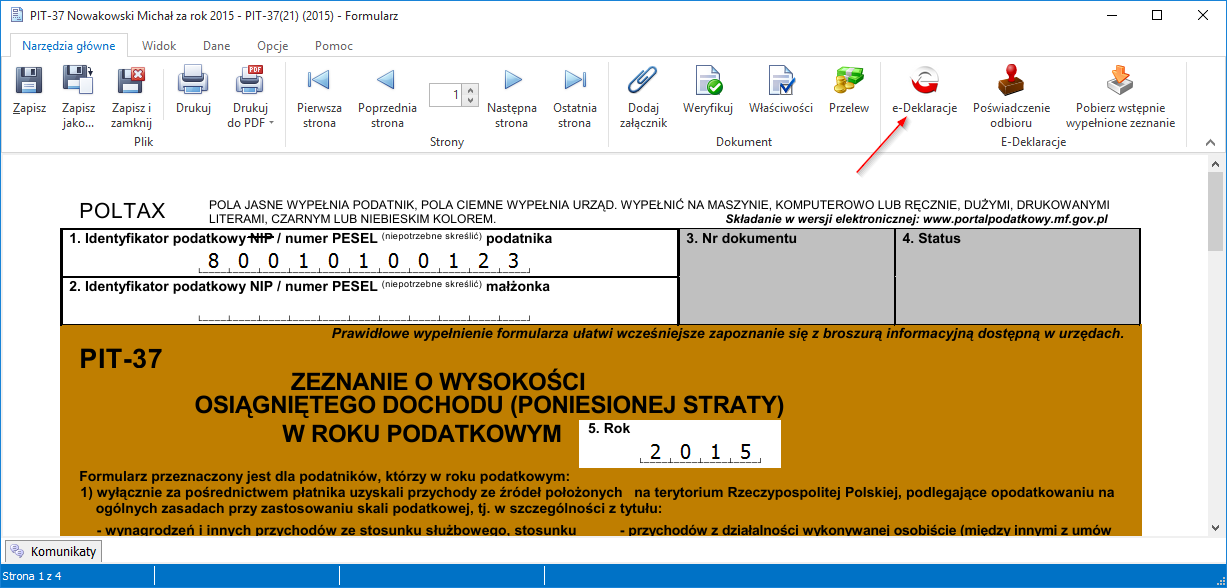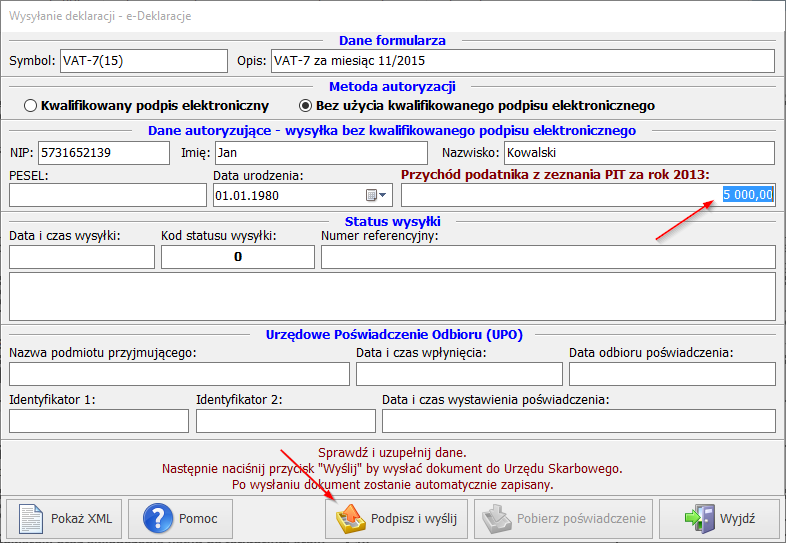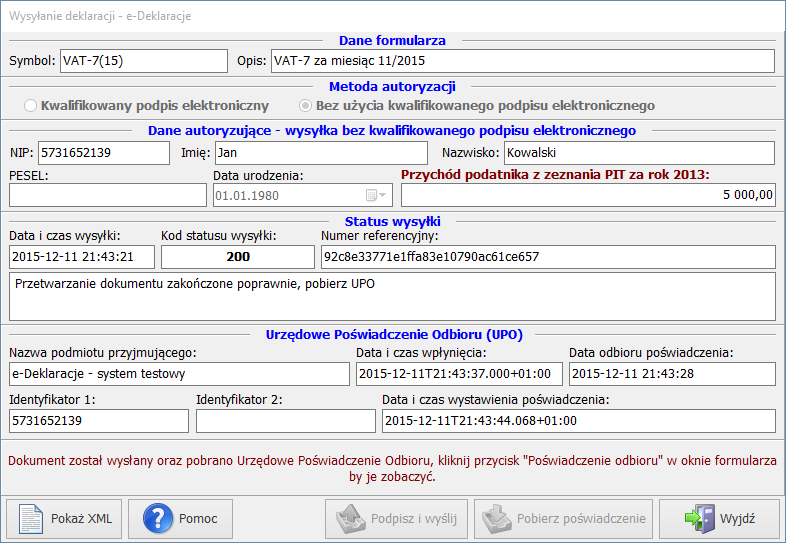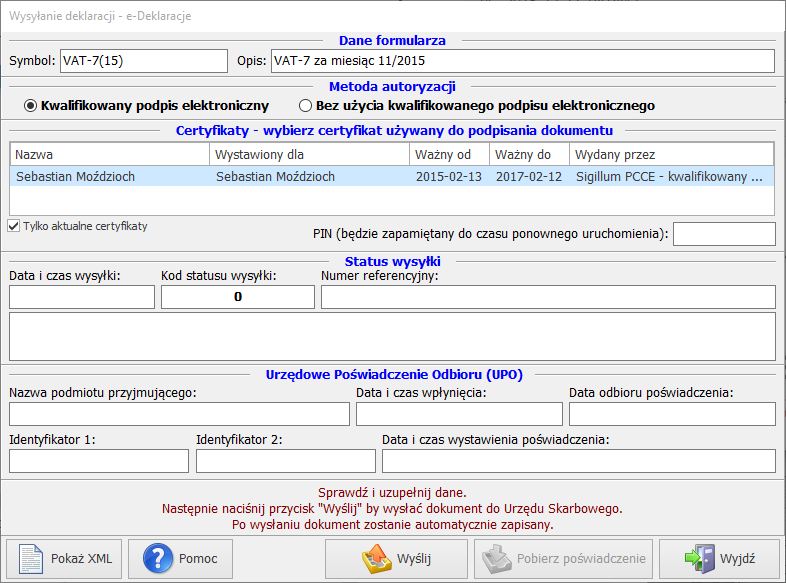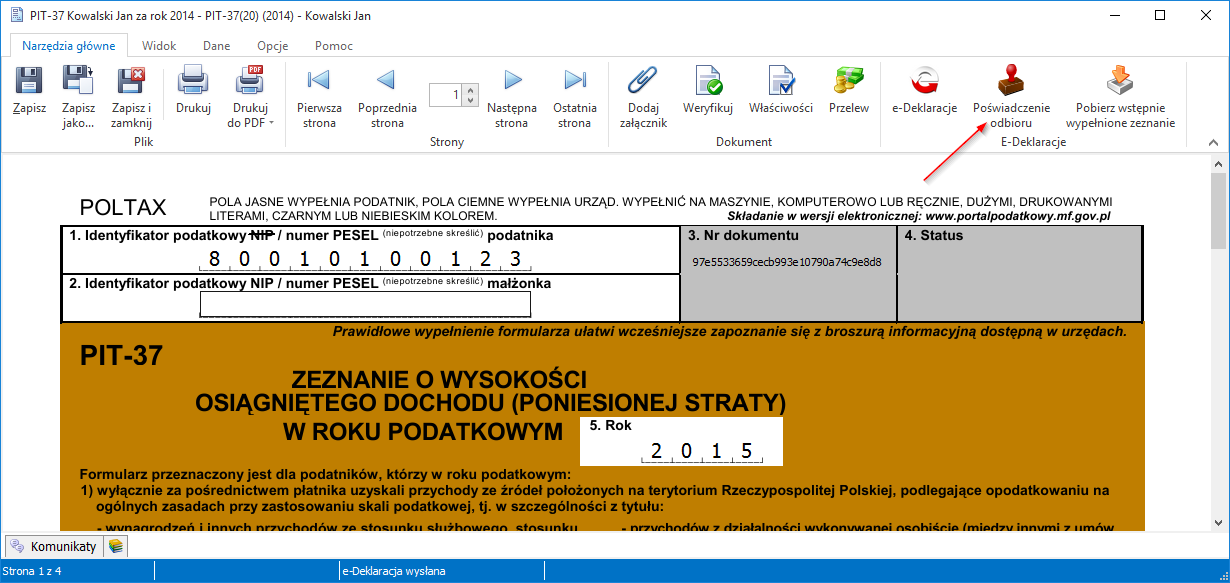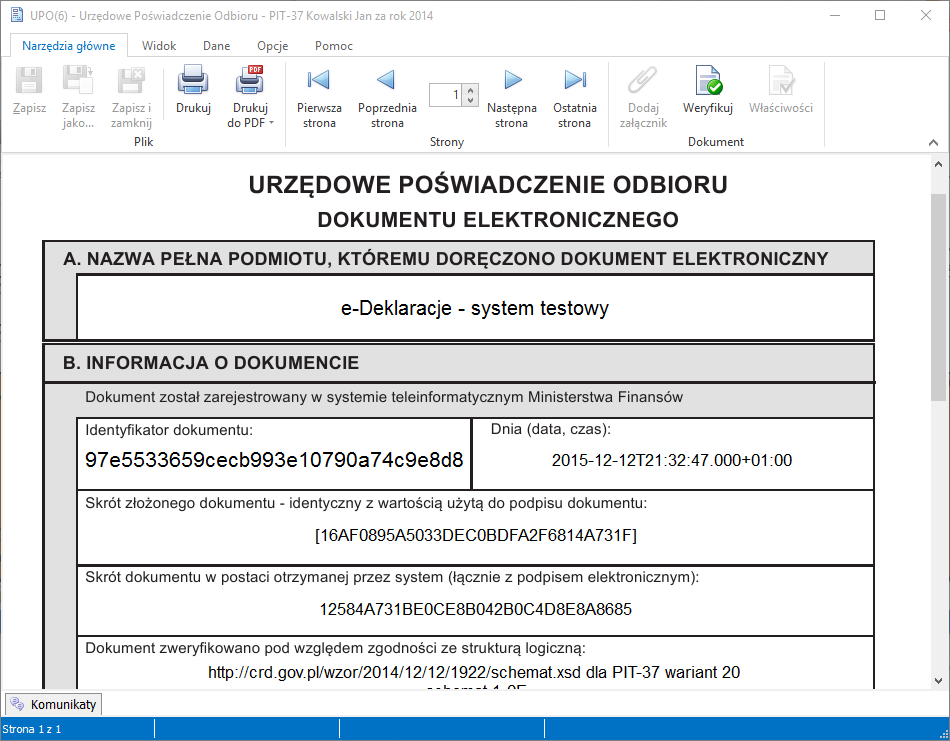![]()
1. Wysyłanie e-Deklaracji
Aby wysłać zeznanie do Urzędu Skarbowego przez internet z użyciem systemu e-Deklaracje należy nacisnąć przycisk e-Deklaracje.
1.1. Wysyłanie e-Deklaracji bez podpisu elektronicznego
Jeśli zeznanie jest wysyłane bez użycia podpisu elektronicznego to w polu Kwota przychodu za poprzedni rok wpisać sumę przychodu podatnika z deklaracji PIT za poprzedni rok podatkowy.
Przypominamy, że z tego sposobu wysyłki mogą korzystać tylko osoby fizyczne oraz że nie wszystkie deklaracje można wysyłać bez podpisu, więcej na temat wysyłki bez podpisu.
Naciśnięcie przycisku Wyślij w oknie wysyłania deklaracji rozpocznie proces wysyłki. Wysyłanie trwa około 10 sekund i program TaxMachine od razu próbuje pobrać Urzędowe Poświadczenie Odbioru (UPO). Jeśli deklaracja dotarła do systemu informatycznego Ministerstwa Finansów, została zweryfikowana i zapisana w systemie, w polu Status wysyłki pojawi się wartość 200, a Opis statusu wysyłki będzie zawierał informację o przyjęciu zeznania.
Czasem może się zdarzyć, że UPO nie pobierze się od razu i status będzie miał wartość 301 lub 302, w takim przypadku należy spróbować ponownie pobrać poświadczenie klikając przycisk Pobierz poświadczenie. Sytuacja taka zdarza się rzadko, głównie w okresie większego obciążenia systemu e-Deklaracje, może się wówczas zdarzyć, że poświadczenie będzie dostępne dopiero po kilku godzinach od wysyłki. Należy wtedy co jakiś czas sprawdzać dostępność poświadczenia.
Po odebraniu poświadczenia proszę nacisnąć przycisk Wyjdź.
1.2. Wysyłanie e-Deklaracji z podpisem elektronicznym
Wysyłając e-Deklarację z podpisem elektronicznym kwalifikowanym należy wybrać certyfikat z listy i klikamy Wyślij. Lista pokazuje certyfikaty w systemowym magazynie certyfikatów osobistych, jeżeli certyfikatu nie ma na liście to należy go zarejestrować z pomocą oprogramowania dostarczonego razem z podpisem.
Po kliknięciu Wyślij pojawi się okienko do wpisania numeru PIN karty, jego wygląd zależy od dostawcy podpisu. Po podaniu PIN-u program podpisuje deklarację i wysyła ją do systemu e-Deklaracje.
Po udanej wysyłce powinien pojawić się kod statusu wysyłki 302, jeżeli pojawi się 301 to należy kliknąć przycisk Pobierz poświadczenie. Jeżeli mimo kilkukrotnego kliknięcia tego przycisku kod nie zmieni się na 302 to może to oznaczać przeciążenie systemu e-Deklaracje i konieczność sprawdzenia statusu po jakimś czasie.
Pamiętajmy, że wysyłka z podpisem w imieniu podmiotu innego niż właściciel podpisu wymaga wcześniejszego złożenia w Urzędzie Skarbowym pełnomocnictwa na druku UPL-1. Jeżeli takiego pełnomocnictwa nie złożono to pojawi się status wysyłki 402 - Brak aktualnego pełnomocnictwa/upoważnienia do podpisywania deklaracji. Dotyczy to także e-Deklaracji podpisywanych przez wspólników spółek osobowych składanych w imieniu spółki.
Po wysłaniu e-Deklaracji i otrzymaniu statusu 302 należy kliknąć Wyjdź, przy wysyłce z podpisem kwalifikowanym Urzędowe Poświadczenie Odbioru (UPO) jest dostępne dopiero po około dwóch godzinach od wysłania. Poświadczenie można pobierać z okienka E-Deklaracje lub klikając Poświadczenie odbioru w oknie formularza.
2. Pobieranie Urzędowego Poświadczenia Odbioru
Po otrzymaniu statusu 200 proszę nacisnąć przycisk Poświadczenie odbioru na pasku narzędziowym formularza.
Pojawi się nowe okno z formularzem Urzędowego Poświadczenia Odbioru, które stanowi dowód doręczenia zeznania do Urzędu Skarbowego. Poniższy zrzut pokazuje UPO wygenerowane na zeznania wysłanego do systemu testowego.
3. Wysyłka masowa
W programie TaxMachine można wysyłać e-deklaracje masowo, w tym celu należy przejść do "Wszystkie e-Deklaracje" lub "E-deklaracje firmy" pod firmą, zaznaczyć wiele e-deklaracji i kliknąć przycisk "E-deklaracje" na wstążce:
E-deklaracje możemy wysyłać z podpisem i bez podpisu. Przy wysyłce bez podpisu program próbuje odszukać w bazie przychód za rok poprzedni, jeżeli nie znajdzie to należy go wpisać ręcznie. Wysyłka z podpisem wymaga wskazania certyfikatu oraz wpisania PIN-u.
Klikamy "Wyślij dokumenty bez podpisu" lub "Wyślij dokumenty z podpisem". Następnie kliknąć przycisk "Pobierz poświadczenia odbioru". Lista e-deklaracji w oknie wysyłki masowej zawiera informacje o stanie wysyłki każdego dokumentu, możliwości wysyłki bez podpisu, numerze referencyjnym, poświadczeniu odbioru itd.
4. Problemy z wysyłką
- Najczęstsze przyczyny problemów z wysyłką e-Deklaracji
- Co oznacza status dokumentu 402 - Brak aktualnego pełnomocnictwa/upoważnienia do podpisywania deklaracji
- Jakiej sytuacji dotyczy status 412?
- Co oznacza status dokumentu 414 – Weryfikacja negatywna - błąd danych autoryzujących
- Lista wszystkich statusów w systemie e-Deklaracje
5. Zobacz też
- Jakie deklaracje można wysyłać bez podpisu elektronicznego i kto może to robić?
- E-Deklaracje - pytania i odpowiedzi
- Lista wszystkich statusów w systemie e-Deklaracje